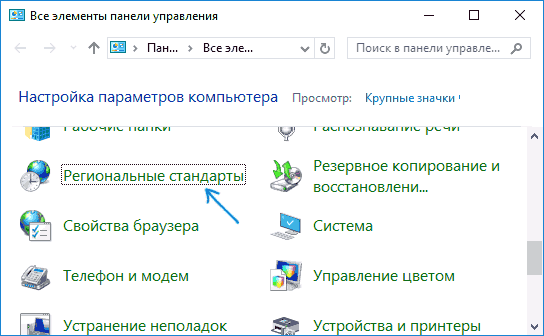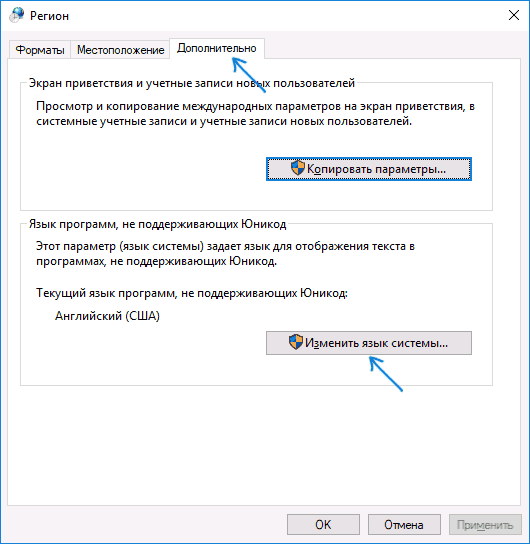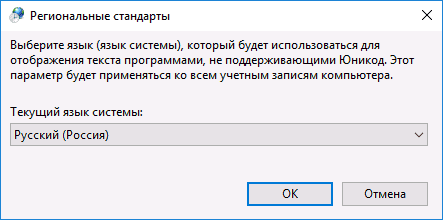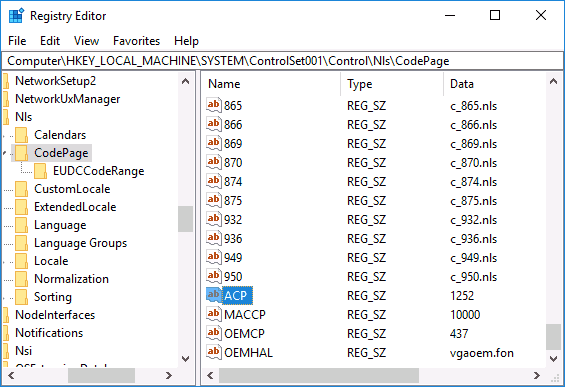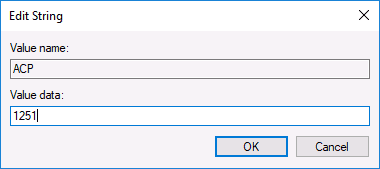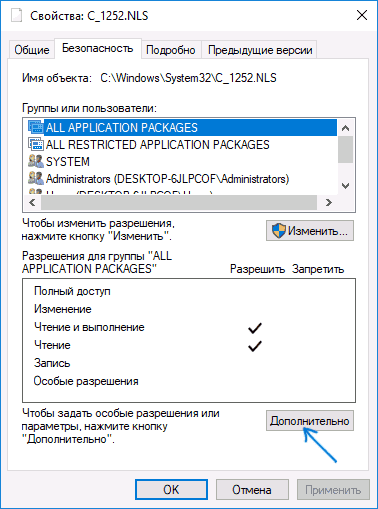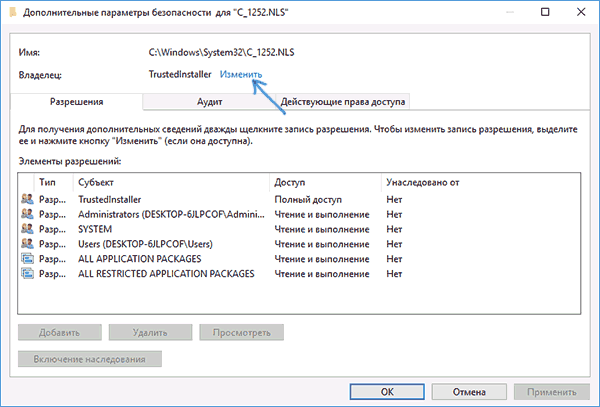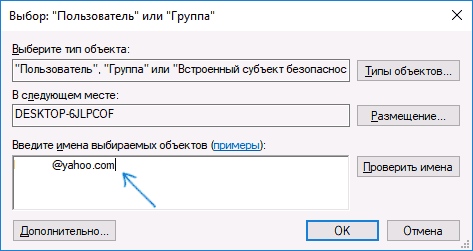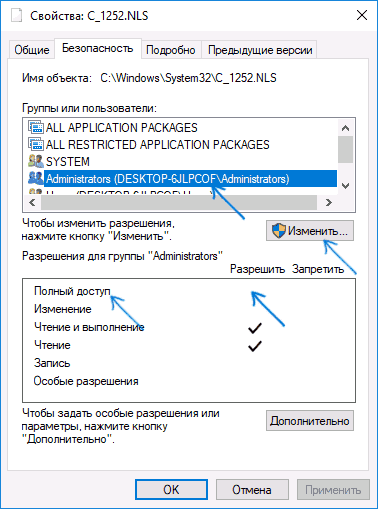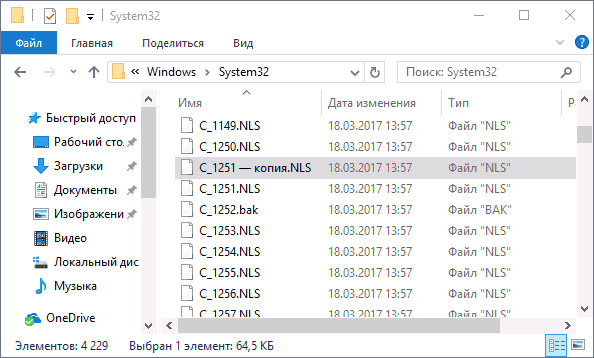«Documents» — лишь английское название папки «Документы».
В том, что название сменилось на английское, ничего страшного нет, если вы конечно не перфекционист.
Раз проблема появилась после одного из обновлений, то это могло случиться, потому-что возникла какая-то ошибка с этой папкой, а так как английский язык родной для Windows, в случае любой ошибки, например, с созданием переадресации папки для новой системы, будет использоваться он. Когда-то даже были кривые обновления, которые вообще по ошибке зачищали эту папку.
У меня ещё такая проблема появлялась, когда перемещал расположение папки в другое место. Возможно винда в ходе обновления зачем-то затрагивала эти папки, и из-за ошибки одна из них стала иметь английское название.
Ну а теперь к решению. ПКМ по папке «Documents» -> Свойства -> Сверху выбираем «Расположение» -> Кнопка «Найти папку…». Вам высветится сама папка «Documents». Просто переименовываете её как хотите, в нашем случае, как я понял, это будет «Документы». Перезапускаете проводник через диспетчер задач.
Готово!
UPD: В свойствах также нажмите на кнопку «Переместить…» и выберите переименованную папку. Тем самым проводник изменит переадресацию на эту папку в реестре.
Здравствуйте, друзья! При смене имени учетной записи, в дальнейшем обнаруживается, что имя папки в расположении «Пользователи» (Users) осталось прежним. Это давний «финт» Windows, с которым сталкивались многие.
После изменений неудобство прежде всего испытывает пользователь — либо при входе в локальную сеть, либо при входе в компьютер и работе с папками.
Некоторые для стабильности используют англоязычные (оригинальные) выпуски операционных систем. Из-за возможных проблем с кириллицей локализация может выдавать глюки, тут все зависит от работы конкретных программ. Чтобы глюки исключить и меняют имя пользователя и его системной папки. Лично я пришел к выводу, что проще всего создать нового
пользователя, скопировать в его расположения все нужные документы, а старого пользователя после этого удалить вместе с его расположениями. Такой вариант наиболее оптимальный и корректный. Но, если Вы решили попробовать с папками, то читаем далее.
Для дальнейшей работы у вас должна быть заведена на компьютере еще одна учетная запись с полномочиями Администратора. Если не хотите ее заводить, можно активировать встроенную учетную запись Администратора, она по умолчанию всегда выключена. Делается это так:
Запускаем командную строку (обязательно от имени администратора!) и копируем туда команду net user Администратор /active:yes и жмем ENTER:
Заходим в систему с помощью ранее активированной учетной записи Администратора (либо под ранее созданной новой учетной записью с полномочиями Администратора). Если у Вас редакция Windows 10 Pro, то смена имени папки не составит особого труда. Через меню «Пуск» находим оснастку «Управление компьютером»:
А через нее попадаем в «Локальные пользователи и группы»:
Скопируем «полное имя» (см. фото) в буфер обмена через правую кнопку мыши, потому что вручную можно ошибиться и поставить лишний пробел или точку:
Затем переименовываем нашу папку, вставив туда содержимое из буфера обмена имя нашей учетной записи:
Вот так это будет выглядеть после переименования:
В моем примере для наглядности русский язык, но Вы можете делать на латинице, все будет работать.
Осталось изменить имя папки и в реестре Windows. Для этого имя нашей старой папки «Сергей Петров» я копирую в буфер обмена. Вызываю редактор реестра командой regedit через меню «Выполнить». Дальше, будьте внимательны!
Ставим курсор мыши на значок «Компьютер» в редакторе реестра. Затем нажимаем в верхнем меню редактора «Правка» — «Найти» и в строку поиска копируем «старое» имя папки:
После нажимаем «Найти далее» и ждем, поиск займет время. Если имя папки введено без ошибок, мы получим первый результат:
Переименовываем в реестре аналогично, вставляя новое имя папки из буфера обмена в нужные места. После чего нажимаем «Искать далее», до тех пор, пока не будут найдены и заменены все значения. Будет не менее четырех замен.
Если у Вас Windows 10 домашняя, то имя папки пользователя нужно менять через «Проводник» обычным способом, поиск и замену значений в реестре производить вышеописанным способом. После окончания процедуры нужно перезагрузить компьютер.
И не забываем отключить ранее активированную встроенную учетную запись Администратора. Делается это командой: net user Администратор /active:no через командную строку от имени Администратора. Полностью процедура смены имени учетной записи пользователя была описана здесь. Удачи!
Можно ли заменить кириллицу на латиницу в пути файлов?
Добрый день. У меня стоит Windows10 русская версия.Мне понадобилось поставить для работы программу. Но она ставится только в Windows 7 eng.Поэтому пришлось еще поставить виртуальную машину и в не уже поставить нужную мне Windows 7 eng.Но там возникла проблема с установкой нужной мне программы. Программа не понимает кириллицы. То есть образ этой программы прописан по пути CuserВикторDownload и т.д.А при установке приложений этой проги пишется Cuser. Download.И дальше выскакивает ошибка и ничего не сделать. Можно ли как-то победить эту напасть?Прошу совета.
Самое простое, скопировать установочные файлы программы из папки Download (Загрузки) в другое место, без кириллицы в пути и там устанавливать.
Один из вероятных и сравнительно несложных путей: через Панель управления — Учетные записи пользователей создать в системе второго пользователя с именем Victor или другим, но в латинице и с правами администратора. Зайти под новым именем и так поставить программу.
И, вообще-то, в ПУ должно быть доступно изменение имени своей учётной записи.
Там такой опции нет.
Если я создам новую учетную запись на латинице с правами администратора .И скачаю туда нужную мне программу .То там мне снова надо ставить виртуальную машину с Windows7 eng?Или она там уже будет с другой учетной записью?
Объясните подробнее что за папка Download? Если это системная папка «Загрузки», то она называется Downloads.
В этой папке находится инсталлятор программы? Если да, то почему просто не перенести этот инсталлятор в любую другую папку?
Системные папки, такие как «Загрузки», «Мои документы», «Изображения» и т.д. тоже можно легко перенести в любое другое место, система сама исправит пути в реестре.
Может раскроете секретное название программы и возможно найдётся какое-то простое решение.
ПУ — это панель управления? Вообще при изменении имени учётной записи путь к профилю не изменяется, но при желании его тоже можно изменить правкой реестра руками, и для этого совсем не обязательно изменять имя учётной записи.
Да ,это папка «Загрузки»Мне прислали на яндекс диске программу Dr.ABE.Я скачал ее на диск E.Потом установил виртуальную машину и поставил на ней Windows 7 eng.Потом скопировал папку с программой Dr.ABE.в Windows 7 eng.
И стал инсталлировать эту программу в Windows 7 eng.Но там в процессе инсталляции приложений входящих в эту программу постоянно выскакивают ошибки .Не может найти путь когда хотя бы одна папка названа кириллицей.
Cuser. Downloads и т.д.Причем диск С здесь уже принадлежит виртуальной машине.Физически он находится на диске Е.Вот как-то так.
Что-то я не пойму. Вы при установке английского Виндовса задали своё имя пользователя русскими буквами? Хотя ставили виртуальную машину именно для того, чтобы избежать русских букв.
При установке английского Windows на виртуальной машине не спрашивается имя пользователя.
Если я правильно вас понимаю, то виртуалка подхватывает настройки и расположение пользовательских папок базовой системы. Так вот, чтобы не было затыка с кириллицей, можно папку «Загрузки» (Downloads) перенести из пользовательской папки C:UsersВиктор в другое место. Т.е. сейчас адрес этой папки такой
C:UsersВикторDownloads
а будет, например, так:
D:Downloads или E:RaznoeDownloads или как вам удобно.
Для этого через Проводник (Explorer) откройте Мой компьютер, системный диск, затем папку Пользователи (Users), зайдите в профиль «Виктор». Там увидите папку «Загрузки» (или Downloads если система англоязычная) — значок со стрелкой вниз. В свойствах этой папки найдёте вкладку «Расположение». Вот там и можно задать новое расположение с адресом, не содержащим кириллицы. Обычно после изменений рекомендуется перезагрузить систему и убедиться, что скачиваемые из сети файлы попадают в папку «Загрузки» уже в новом месте.
И опять же, начиная установку вашей программы Dr.ABE, проследите за тем, чтобы она установилась в Program Files или другое место, но не в папку «Загрузки».
Папка «Загрузки» — это временный склад для интернет-хлама. А место, где программам стоять и работать, называется «Program Files». Другое место для программ избирают пользователи, которые понимают плюсы и минусы своего выбора.
Спасибо. Но вот не понял как зайти в профиль «Виктор» и где ?
Форум про радио — сайт, посвященный обсуждению электроники, компьютеров и смежных тем.
Исправление проблемы с отображением русских букв в Windows 10
В большинстве случаев проблемы с отображением кириллицы во всей операционной системе Windows 10 или в отдельных программах появляются сразу после ее установки на компьютер. Связана неполадка с неправильно заданными параметрами либо с некорректной работой кодовой страницы. Давайте приступим к рассмотрению двух действенных методов для исправления возникшей ситуации.
Исправляем отображение русских букв в Windows 10
Существует два способа решения рассматриваемой проблемы. Связаны они с редактированием настроек системы или определенных файлов. Они отличаются по сложности и эффективности, поэтому мы начнем с легкого. Если первый вариант не принесет никакого результата, переходите ко второму и внимательно следуйте описанным там инструкциям.
Способ 1: Изменение языка системы
В первую очередь хотелось бы отметить такую настройку как «Региональные стандарты». В зависимости от его состояния и производится дальнейшее отображение текста во многих системных и сторонних программах. Редактировать его под русский язык можно следующим образом:
- Откройте меню «Пуск» и в строке поиска напечатайте «Панель управления». Кликните на отобразившийся результат, чтобы перейти к этому приложению.
Дождитесь перезапуска компьютера и проверьте, получилось ли исправить проблему с русскими буквами. Если нет, переходите к следующему, более сложному варианту решения этой задачи.
Способ 2: Редактирование кодовой страницы
Кодовые страницы выполняют функцию сопоставления символов с байтами. Существует множество разновидностей таких таблиц, каждая из которых работает с определенным языком. Часто причиной появления кракозябров является именно неправильно выбранная страница. Далее мы расскажем, как править значения в редакторе реестра.
Перед выполнением этого метода настоятельно рекомендуем создать точку восстановления, она поможет вернуть конфигурацию до внесения ваших изменений, если после них что-то пойдет не так. Детальное руководство по данной теме вы найдете в другом нашем материале по ссылке ниже.
- Нажатием на комбинацию клавиш Win + R запустите приложение «Выполнить», в строке напечатайте regedit и кликните на «ОК».
- В окне редактирования реестра находится множество директорий и параметров. Все они структурированы, а необходимая вам папка расположена по следующему пути:
Если же значение и так уже является 1251, следует провести немного другие действия:
- В этой же папке «CodePage» поднимитесь вверх по списку и отыщите строковый параметр с названием «1252» Справа вы увидите, что его значение имеет вид с_1252.nls. Его нужно исправить, поставив вместо последней двойки единицу. Дважды кликните на строке.
После завершения работы с редактором реестра обязательно перезагрузите ПК, чтобы все корректировки вступили в силу.
Подмена кодовой страницы
Некоторые пользователи не хотят править реестр по определенным причинам либо же считают эту задачу слишком сложной. Альтернативным вариантом изменения кодовой страницы является ее ручная подмена. Производится она буквально в несколько действий:
- Откройте «Этот компьютер» и перейдите по пути C:WindowsSystem32 , отыщите в папке файл С_1252.NLS, кликните на нем правой кнопкой мыши и выберите «Свойства».
Вот таким нехитрым образом происходит подмена кодовых страниц. Осталось только перезапустить ПК и убедиться в том, что метод оказался эффективным.
Как видите, исправлению ошибки с отображением русского текста в операционной системе Windows 10 способствуют два достаточно легких метода. Выше вы были ознакомлены с каждым. Надеемся, предоставленное нами руководство помогло справиться с этой неполадкой.


Как исправить отображение кириллицы или кракозябры в Windows 10
Одна из возможных проблем, с которыми можно столкнуться после установки Windows 10 — кракозябры вместо русских букв в интерфейсе программ, а также в документах. Чаще неправильное отображение кириллицы встречается в изначально англоязычных и не совсем лицензионных версиях системы, но бывают и исключения.
В этой инструкции — о том, как исправить «кракозябры» (или иероглифы), а точнее — отображение кириллицы в Windows 10 несколькими способами. Возможно, также будет полезным: Как установить и включить русский язык интерфейса в Windows 10 (для систем на английском и других языках).
Исправление отображения кириллицы с помощью настроек языка и региональных стандартов Windows 10
Самый простой и чаще всего работающий способ убрать кракозябры и вернуть русские буквы в Windows 10 — исправить некоторые неправильные настройки в параметрах системы.
Для этого потребуется выполнить следующие шаги (примечание: привожу также названия нужных пунктов на английском, так как иногда необходимость исправить кириллицу возникает в англоязычных версиях системы без нужды менять язык интерфейса).
- Откройте панель управления (для этого можно начать набирать «Панель управления» или «Control Panel» в поиске на панели задач.
- Убедитесь, что в поле «Просмотр» (View by) установлено «Значки» (Icons) и выберите пункт «Региональные стандарты» (Region).
- На вкладке «Дополнительно» (Administrative) в разделе «Язык программ, не поддерживающих Юникод» (Language for non-Unicode programs) нажмите по кнопке «Изменить язык системы» (Change system locale).
- Выберите русский язык, нажмите «Ок» и подтвердите перезагрузку компьютера.
После перезагрузки проверьте, была ли решена проблема с отображением русских букв в интерфейсе программ и (или) документах — обычно, кракозябры бывают исправлены после этих простых действий.
Как исправить иероглифы Windows 10 путем изменения кодовых страниц
Кодовые страницы представляют собой таблицы, в которых определенным байтам сопоставляются определенные символы, а отображение кириллицы в виде иероглифов в Windows 10 связано обычно с тем, что по умолчанию задана не та кодовая страница и это можно исправить несколькими способами, которые могут быть полезны, когда требуется не изменять язык системы в параметрах.
С помощью редактора реестра
Первый способ — использовать редактор реестра. На мой взгляд, это самый щадящий для системы метод, тем не менее, рекомендую создать точку восстановления прежде чем начинать. Совет про точки восстановления относится и ко всем последующим способам в этом руководстве.
- Нажмите клавиши Win+R на клавиатуре, введите regedit и нажмите Enter, откроется редактор реестра.
- Перейдите к разделу реестраи в правой части пролистайте значения этого раздела до конца.
- Дважды нажмите по параметру ACP, установите значение 1251 (кодовая страница для кириллицы), нажмите Ок и закройте редактор реестра.
- Перезагрузите компьютер (именно перезагрузка, а не завершение работы и включение, в Windows 10 это может иметь значение).
Обычно, это исправляет проблему с отображением русских букв. Вариация способа с помощью редактора реестра (но менее предпочтительная) — посмотреть на текущее значение параметра ACP (обычно — 1252 для изначально англоязычных систем), затем в том же разделе реестра найти параметр с именем 1252 и изменить его значение с c_1252.nls на c_1251.nls.
Путем подмена файла кодовой страницы на c_1251.nls
Второй, не рекомендуемый мной способ, но иногда выбираемый теми, кто считает, что правка реестра — это слишком сложно или опасно: подмена файла кодовой страницы в C: Windows System32 (предполагается, что у вас установлена западно-европейская кодовая страница — 1252, обычно это так. Посмотреть текущую кодовую страницу можно в параметре ACP в реестре, как было описано в предыдущем способе).
- Зайдите в папку C: Windows System32 и найдите файл c_1252.NLS, нажмите по нему правой кнопкой мыши, выберите пункт «Свойства» и откройте вкладку «Безопасность». На ней нажмите кнопку «Дополнительно».
- В поле «Владелец» нажмите «Изменить».
- В поле «Введите имена выбираемых объектов» укажите ваше имя пользователя (с правами администратора). Если в Windows 10 используется учетная запись Майкрософт, вместо имени пользователя укажите адрес электронной почты. Нажмите «Ок» в окне, где указывали пользователя и в следующем (Дополнительные параметры безопасности) окне.
- Вы снова окажетесь на вкладке «Безопасность» в свойствах файла. Нажмите кнопку «Изменить».
- Выберите пункт «Администраторы» (Administrators) и включите полный доступ для них. Нажмите «Ок» и подтвердите изменение разрешений. Нажмите «Ок» в окне свойств файла.
- Переименуйте файл c_1252.NLS (например, измените расширение на .bak, чтобы не потерять этот файл).
- Удерживая клавишу Ctrl, перетащите находящийся там же в C:WindowsSystem32 файл c_1251.NLS (кодовая страница для кириллицы) в другое место этого же окна проводника, чтобы создать копию файла.
- Переименуйте копию файла c_1251.NLS в c_1252.NLS.
- Перезагрузите компьютер.
После перезагрузки Windows 10 кириллица должна будет отображаться не в виде иероглифов, а как обычные русские буквы.
|
1 / 1 / 0 Регистрация: 23.10.2012 Сообщений: 39 |
|
|
1 |
|
Папка Мои документы поменяла название на английский язык23.04.2017, 08:50. Показов 17887. Ответов 32
Здравствуйте уважаемые форумчане. Возникла такая проблема, папка Мои документы поменяла название на английский язык. Причем в скрытых файлах и папках она присутствует, но при двойном клике выскакивает ошибка «Отказано в доступе». Подскажите пожалуйста как вернуть обратно ей русское название и значок. Заранее огромное спасибо. Скрины с проблемой прилагаю. Миниатюры
__________________
0 |
|
960 / 328 / 45 Регистрация: 30.01.2015 Сообщений: 1,436 |
|
|
23.04.2017, 10:56 |
2 |
|
Попробуйте ввести в адресной строке C:UsersАлексейDocuments и нажать enter. Откроется папка «мои документы»?
0 |
|
1 / 1 / 0 Регистрация: 23.10.2012 Сообщений: 39 |
|
|
23.04.2017, 11:36 [ТС] |
3 |
|
V1RTuE, Открывается вот эта папка Documents
0 |
|
Модератор 15148 / 7736 / 726 Регистрация: 03.01.2012 Сообщений: 31,792 |
|
|
23.04.2017, 11:44 |
4 |
|
BUROV, А как так могло получиться, что у вас аж 4 файла ntuser.dat?! Что вы такое делали с папками и файлами своей учётки? Добавлено через 5 минут
1 |
|
1 / 1 / 0 Регистрация: 23.10.2012 Сообщений: 39 |
|
|
23.04.2017, 11:47 [ТС] |
5 |
|
gecata, вот она Миниатюры
0 |
|
960 / 328 / 45 Регистрация: 30.01.2015 Сообщений: 1,436 |
|
|
23.04.2017, 12:09 |
6 |
|
А как так могло получиться, что у вас аж 4 файла ntuser.dat?! Что вы такое делали с папками и файлами своей учётки? у меня также)) Добавлено через 5 минут
Открывается вот эта папка Documents нормально открывается? или также ошибка?
1 |
|
Модератор 15148 / 7736 / 726 Регистрация: 03.01.2012 Сообщений: 31,792 |
|
|
23.04.2017, 12:34 |
7 |
|
у меня также УПС! Сам файл ntuser.dat один. Претензии снимаются.
1 |
|
1 / 1 / 0 Регистрация: 23.10.2012 Сообщений: 39 |
|
|
24.04.2017, 16:45 [ТС] |
8 |
|
Прошу прощения, может быть конечно ввел вас в заблуждение, но дело в том что все файлы на месте, просто папка сменила название на английский язык и пропал значок папки. Произошло это после удаление solidworks.
0 |
|
Модератор 15148 / 7736 / 726 Регистрация: 03.01.2012 Сообщений: 31,792 |
|
|
24.04.2017, 17:12 |
9 |
|
BUROV, А вы в свойствах папки смотрели? (выбрать нужный значок вручную или нажать «Восстановить умолчания»? Или тут вкладка Настройка отсутствует?
1 |
|
1 / 1 / 0 Регистрация: 23.10.2012 Сообщений: 39 |
|
|
24.04.2017, 17:26 [ТС] |
10 |
|
gecata, в настройках папки нет выбора значка. Да и все таки интересны первопричины почему так могло случится?
0 |
|
Модератор 15148 / 7736 / 726 Регистрация: 03.01.2012 Сообщений: 31,792 |
|
|
24.04.2017, 18:03 |
11 |
|
BUROV, Бог его знает. Посмотрите эту статью https://support.microsoft.com/ru-ru/help/813711 (с подзаголовка Устранение проблемы вручную — Windows Vista или Windows 7 Добавлено через 4 минуты Добавлено через 15 минут
1 |
|
960 / 328 / 45 Регистрация: 30.01.2015 Сообщений: 1,436 |
|
|
24.04.2017, 20:53 |
12 |
|
Откройте эту же папку C:UsersАлексей через Total commander и покажите скриншот
1 |
|
1 / 1 / 0 Регистрация: 23.10.2012 Сообщений: 39 |
|
|
26.04.2017, 15:41 [ТС] |
13 |
|
Доброго времени суток. В общем в свойствах скрытой папки ярлыка мои документы с нормальным значком покопался в безопасности и настроил все. Теперь папка открывается и попадает туда же куда и по двойному клику на папку Documents. Но как теперь подменить эти настройки чтобы в папке пользователя отображалась папка мои документы и не было папки Documents? Миниатюры
0 |
|
Модератор 15148 / 7736 / 726 Регистрация: 03.01.2012 Сообщений: 31,792 |
|
|
26.04.2017, 17:03 |
14 |
|
А если снять с ярлыка атрибут Скрытый?
1 |
|
1 / 1 / 0 Регистрация: 23.10.2012 Сообщений: 39 |
|
|
30.04.2017, 10:25 [ТС] |
15 |
|
gecata, Там нет такого параметра
0 |
|
1 / 1 / 0 Регистрация: 23.10.2012 Сообщений: 39 |
|
|
30.04.2017, 10:51 [ТС] |
16 |
|
Вообщем сейчас добрался до стационара с такой же версией windows. Там тоже есть этот ярлык но папка мои документы отображается нормально. А в моем случае просто нет ярлыка и название на английском. Проверил файлы desktop.ini в них абсолютно одинаковый код. Так что знает кто нибудь как исправить данную проблему? Миниатюры
0 |
|
960 / 328 / 45 Регистрация: 30.01.2015 Сообщений: 1,436 |
|
|
30.04.2017, 11:04 |
17 |
|
BUROV, я выше уже давал рекомендацию, которую вы проигнорировали
1 |
|
1 / 1 / 0 Регистрация: 23.10.2012 Сообщений: 39 |
|
|
30.04.2017, 11:14 [ТС] |
18 |
|
V1RTuE, Извините пожалуйста. Это по поводу Total Commander? Просто на ноутбуке она не стояла, но если нужно поставлю и сделаю скриншот
0 |
|
960 / 328 / 45 Регистрация: 30.01.2015 Сообщений: 1,436 |
|
|
30.04.2017, 11:19 |
19 |
|
BUROV, сделайте, потому что вероятно всего папка скрыта. а total commander должен показать ее
0 |
|
1 / 1 / 0 Регистрация: 23.10.2012 Сообщений: 39 |
|
|
30.04.2017, 11:25 [ТС] |
20 |
|
V1RTuE, Вот скриншот сделал. Дело в том что папка то сама есть. В ней есть все файлы которые были в папке мои документы, просто после удаление программы Solid Works с этой папки пропали значок и название с русского «Мои документы» сменилось на английское «Documents» Миниатюры
0 |